Werbung
Fügen Sie dem Desktop Ihres Mac die gewünschten Informationen hinzu und lassen Sie ihn großartig aussehen. Kostenlose App Nerdtool ist eine Software, mit der Sie diesen leeren Raum hinter Ihren Fenstern in etwas Funktionales und Schönes verwandeln können.
Wir haben Ihnen gezeigt, wie Geektool lässt dich Systeminformationen stilvoll anzeigen GeekTool - Systeminformationen auf dem Mac stilvoll anzeigen Weiterlesen . Nerdtool ist eine ähnliche Software, aber wohl einfacher zu bedienen. Außerdem können Sie jede Website direkt in Ihren Desktop einbetten, was Geektool nie getan hat.
Wenn Sie Geektool bereits verwendet haben, ist Nerdtool bequem. Es ist ähnlich, bietet Benutzern jedoch viel mehr Raum zum Bearbeiten von Befehlen:

Wenn Sie eines der beiden Programme noch nicht ausprobiert haben, machen Sie sich keine Sorgen: Ich biete hier ein kurzes Tutorial an, das für beide funktionieren sollte (obwohl ich Nerdtool durchgehend verwenden werde). Es ist sehr hilfreich, mit der Funktionsweise der Befehlszeile vertraut zu sein, dies ist jedoch nicht erforderlich.
Schauen Sie sich zunächst einige Elemente an, die ich meinem Desktop hinzugefügt habe:

Ich werde Ihnen zeigen, wie ich es gemacht habe, und ein paar weitere Tricks anbieten.
Zeit und Datum
Nerdtool und Geektool werden hauptsächlich zur Ausgabe des Ergebnisses von Terminalbefehlen verwendet. Wir beginnen also damit. Am einfachsten erfahren Sie, was vom Terminal aus funktioniert und was nicht. Gehen Sie also zu Anwendungen und starten Sie diese.
Ich habe diese alte Liste gängiger Geek-Ansichtsbefehle [Nicht mehr verfügbar] gefunden. Schauen Sie sich das an. Ich habe mit dem Befehl "Datum" begonnen, der allein das aktuelle Datum auf eine weniger als atemberaubende Weise ausgibt. So sieht es im Terminal aus:
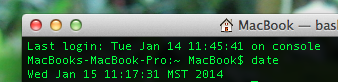
Nicht gerade attraktiv, oder? "Mi Jan 15 11:17:31 MST 2014". Glücklicherweise können wir die Ausgabe des Befehls anpassen, indem wir Modifikatoren hinzufügen. Zum Beispiel, Datum + "% l:% M" gibt einfach die aktuelle Zeit aus:

Woher wusste ich, welche Modifikatoren so funktionieren würden, wie ich es wollte? Nun, IBM bietet Diese großartige Anleitung zur Verwendung des Befehls "Datum", komplett mit jeder möglichen Variante, die Sie verwenden könnten.
Spielen Sie mit diesem Befehl, bis Sie genau die Ausgabe erhalten, nach der Sie suchen. Wenn Sie einen Befehl erhalten haben, mit dem Sie zufrieden sind, gehen Sie zu Nerdtool und fügen Sie ihn ein.
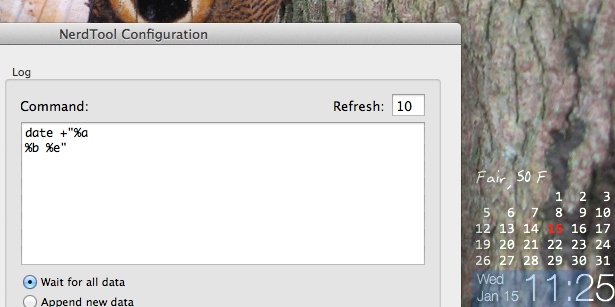
Das Datum aus meinem Setup verwendet den Befehl Datum + "% a% b% e".
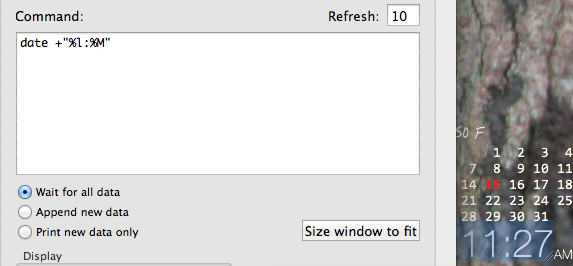
Die Zeit wird von behandelt Datum + "% l:% M", wie oben gesehen. Und der kleinere AM / PM-Modifikator daneben ist ein separater Befehl: Datum + "% p".
Sobald Sie funktionierende Ausgaben erstellt haben, können Sie Schriftart, Farbe und mehr anpassen. Spielen Sie damit herum, bis Ihnen das gefällt, was Sie sehen. Die wahre Freude von Nerdtool besteht darin, so lange zu optimieren, bis Sie genau das erstellt haben, was Sie möchten. Nehmen Sie sich also Zeit und genießen Sie es.
Oh, Sie wundern sich über den Kalender, den ich hinzugefügt habe? Das ist dank der viel einfacher cal Befehl. Probieren Sie es in Ihrem Terminal aus, um zu sehen, wie einfach es zu bedienen ist.
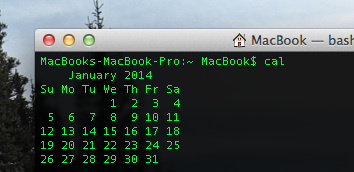
Das Hinzufügen zu Nerdtool ist einfach genug, aber es ist erwähnenswert, dass dies wirklich nur gut funktioniert mit monospaced Schriftarten - das heißt Schriftarten, die speziell so entworfen wurden, dass jedes Zeichen gleich ist Breite. Courier New und Consolas funktionieren beide hervorragend, wenn Sie keine Ahnung haben, wovon ich spreche.
Das Wetter
Über meinem Kalender sehen Sie eine kurze Zusammenfassung des Wetters. Wie funktioniert das? Es ist etwas komplizierter, aber ich habe es im Grunde genommen verwendet dieser Wetterbefehl, die von Yahoo kratzt. Es verwendet locken um das Wetter aus einem RSS-Feed zu holen:
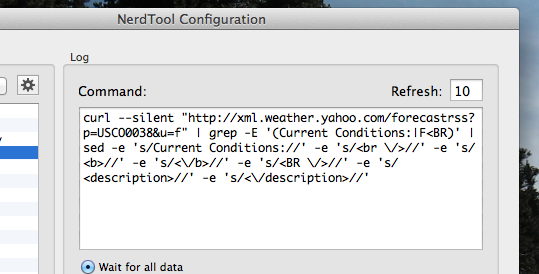
Das Hinzufügen dieses Befehls ist nicht allzu schwierig, aber was ist, wenn Sie weitere Informationen wünschen? Es gibt viele komplexe Befehle, die Sie für den Job im Internet finden können. Ich empfehle jedoch, hierfür auf die Webfunktionen von Nerdtool zu tippen. Gehe zu m.wund.com, die mobile Version von die beste Wetterseite im Web Weather Underground - Die beste Wetterseite im Web Weiterlesen , dann finde deine Stadt. Kopieren Sie die URL und fügen Sie eine Website über das Menü von Nerdtool hinzu:
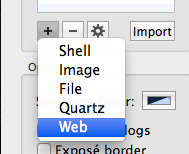
Scrollen Sie zu genau der gewünschten Stelle und Sie haben die Prognose auf Ihrem Desktop eingebettet:

Passen Sie die Transparenz an, um zu verhindern, dass Websites zu viel von Ihrem Desktop verdecken.
Ich bin mir nicht sicher, wie viele Personen die vollständige Vorhersage wünschen, aber das Kopieren der direkten URL des Radarbilds sieht ziemlich cool aus und hat eine echte Verwendung für Wetterbesessene.

Sie können dies grundsätzlich verwenden, um jede Website in Ihren Desktop einzubetten, wenn Sie möchten. Meiner Erfahrung nach funktioniert die mobile Version von Websites jedoch am besten. Alternativ können Sie einfach eine Website, die Sie schön finden, den gesamten Desktop übernehmen lassen (aber Sie können nicht mit ihr interagieren). Lassen Sie mich in den Kommentaren unten wissen, ob Sie Websites gefunden haben, die besonders gut funktionieren.
Zitate
Unten links auf meinem Bildschirm sehen Sie ein zufälliges Zitat:

Dies wird täglich aktualisiert und zieht ab BrainyQuoteRSS-Feed. Ich fand das und viele Ideen von den Geeklets-Bereich von MacOSXtips.co.uk. Das Skript selbst hat nicht wirklich funktioniert, aber a Befehl fand ich in den Kommentaren tat.
Arbeiten Sie daran, erstellen Sie
Dies alles knackt nur die Oberfläche dessen, was Sie Ihrem Desktop hinzufügen können. Wir haben skizziert So zeigen Sie iCal / Mac-Kalenderereignisse auf Ihrem Desktop an So zeigen Sie iCal-Aufgaben und -Ereignisse auf dem Desktop an [nur Mac] Weiterlesen mit einem Geektool daneben iCalBuddy. Dies funktioniert auch mit Nerdtool.
Wenn Sie experimentieren und suchen, werden Sie feststellen, dass die Menge nützlicher Informationen, die Sie Ihrem Desktop hinzufügen können, kein Ende hat. Meine Beispiele sind einfach, aber es gibt viele Funktionen, die ich Ihnen noch nicht einmal gezeigt habe. Wenn Sie Inspiration brauchen, Suche nach Nerdtool bei Deviantart. Sie werden viel finden, mit dem Sie arbeiten und nach dem Sie streben können.
Herunterladen:Nerdtool (Frei)
Viel Spaß beim Optimieren und zeigen Sie Ihre Arbeit (und teilen Sie Ihre Befehle!) In den Kommentaren unten.
Justin Pot ist ein Technologiejournalist mit Sitz in Portland, Oregon. Er liebt Technologie, Menschen und Natur - und versucht, alle drei zu genießen, wann immer es möglich ist. Sie können jetzt mit Justin auf Twitter chatten.